格式工厂使用方法.docx
《格式工厂使用方法.docx》由会员分享,可在线阅读,更多相关《格式工厂使用方法.docx(14页珍藏版)》请在冰豆网上搜索。
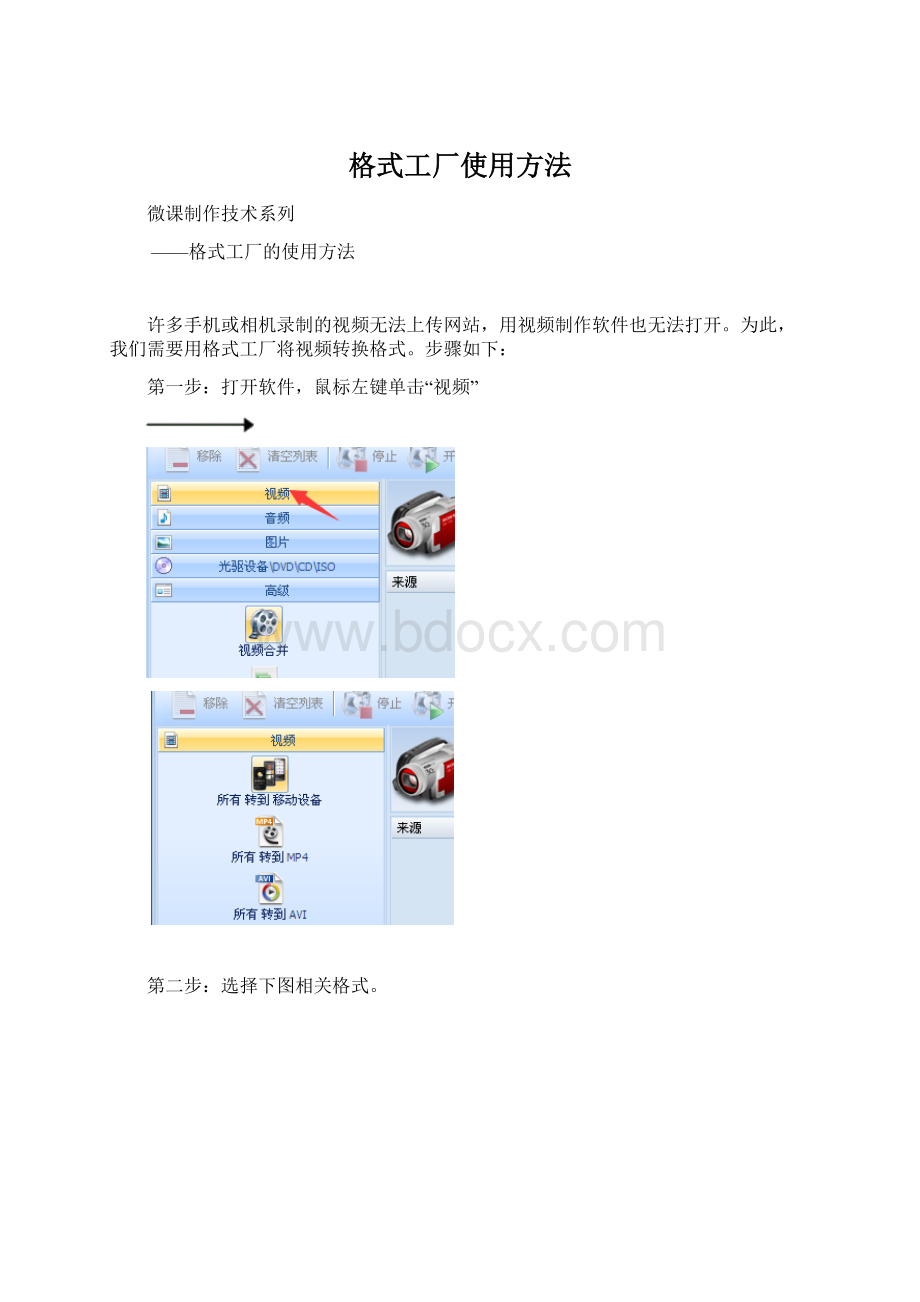
格式工厂使用方法
微课制作技术系列
——格式工厂的使用方法
许多手机或相机录制的视频无法上传网站,用视频制作软件也无法打开。
为此,我们需要用格式工厂将视频转换格式。
步骤如下:
第一步:
打开软件,鼠标左键单击“视频”
第二步:
选择下图相关格式。
第三步:
以MP4格式为例,打开后,如下图:
第四步:
添加视频
1、点击文件中的“添加文件”
2、选择想要转换的视频
3、选择完成后,点击“确定”
4、点击上方的“开始”即可进行转换。
请注意,视频转换的时间往往很长,视频越大,时间越长。
5、转换完成后,鼠标放到进度条处,点击右键,单击“打开输出文件夹”,即可找到刚刚转换的视频(也可以在转换之前提前设置,这个问题下面会提到)。
同样的方法,也可以打开源文件夹。
或者直接从软件上方找到“输出文件夹”。
这样,视频转换过程就完成了,同时提醒大家,也可以一次性选择多个视频,由软件逐一进行转换。
为了提高视频质量,我们可以进行相关设置,具体如下:
(※特别强调:
如果不想进行特别处理,请不要在“输出配置”里更改任何属性,选择默认即可,否则容易使视频失真。
)
1、如果需要,点击“高质量和大小”可以设置视频质量,点击输出配置,设置屏幕大小,宽高比,声道等,最终点击“确定”。
如下图所示。
点击左侧对应项目,在右侧数值里进行相关选择。
如下图:
手机录像放到电脑里往往呈倒立或侧立的情况。
在这里向大家强调一下手机录像的方法:
手机必须横放,镜头(或听筒)一般朝向左手位置(因为按设计初衷,每个人都是由右手按快门)
如果视频已成事实,即倒立或侧立的视频,我们可以通过格式工厂进行旋转。
1、单击“高级”前面的“+”;2、单击要选择的方式;3、在右侧选择如何旋转等;4、单击上方的确定。
2、有时,我们需要将录制的视频去头剪尾,利用格式工厂可以进行简单处理,如下图:
在合适的位置,左键单击“开始时间”,则此时间点以前的视频将被截掉;单击“结束时间”,则此时间点后面的视频将被截掉。
3、有时,下载的视频画面中有网址,这显得很不美观,或者说视频中某一边缘不是我们需要的。
所以需要截掉或者打马赛克。
打马赛克需要专业的视频处理软件,这里只说明如何利用格式工厂裁剪。
与上面的方法一样,首先我们进入视频截取页面,如下图:
之后,我们会看到播放窗口出现红色方框,方框内表示保留的部分,方框之外表示截掉的部分。
将鼠标放在红框边缘,当出现双箭头时,便可以随意调整画面。
处理完成后,单击“确定”,如下图:
4、更改输出文件夹
有时,为了查找方便,或为了给文件归类,我们常常将转换完成的视频输出的指定的文件夹(不要放C盘,也最好不要放到桌面或我的文档。
因为以上均占用C盘位置,这样即影响电脑速度,又容易在重装系统时丢失。
)
步骤如下:
第一:
左键单击“选项”
第二步:
左键单击“改变”
第三步:
左键单击“我的电脑”前面的“+”,选择存储位置。
第二部分音频转换
有的音频格式我们无法播放,最为主要的,我们在很多时候想要将视频转换为音频,格式工厂就可以完成此任务。
音频转换中,首选MP3。
除此之外,格式工厂还可以进行简单的视频合成、音频合成以及混流(混流即将视频与音频合成)。
但格式工厂在合成的过程中,并不能做到音频的渐进渐出,视频的转场,如有此需要,还有待于我们后面要学习的视频处理软件来处理。
格式工厂我们就学习到这里,有不明白之处,可以向我咨询。
下一期,我们将学习如何使用qq及系统本身截屏。
阿旗职教中心教务处
2015年11月9日